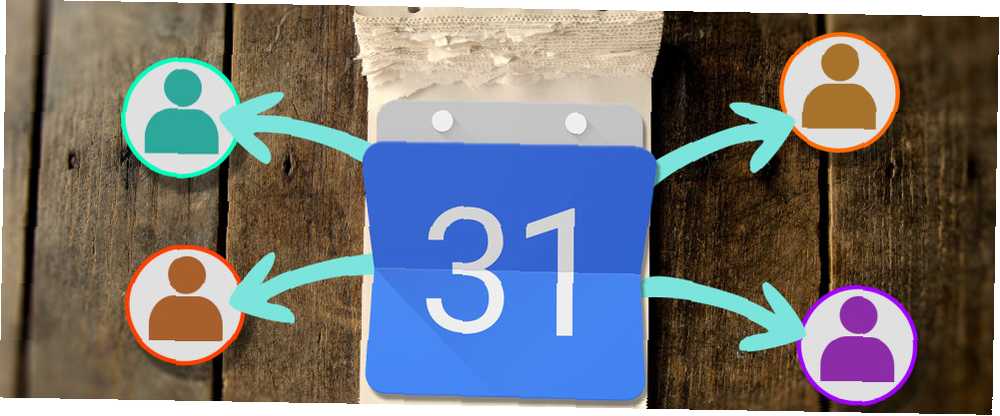
William Charles
8
5353
878
Pour des millions de personnes, Google Agenda est l'application de gestion d'agenda et de tâches Trello vs Asana: le meilleur outil gratuit de gestion de projets est… Trello vs Asana: le meilleur outil de gestion de projets gratuit est… Choisir entre Trello et Asana est difficile. Nous comparons ici les plans gratuits et vous aidons à choisir l’outil de gestion de projet le mieux adapté à votre équipe. de choix. Nombreux sont ceux qui ont une adresse Gmail. 6 Fournisseurs de messagerie les plus populaires, meilleurs que Gmail et Yahoo Mail 6 Fournisseurs de messagerie les plus populaires, meilleurs que Gmail et Yahoo Mail Chaque fournisseur de messagerie gratuit répertorié ici offre des avantages différents et tous ces services de messagerie sont des choix populaires. et un compte Google, c'est une solution simple et rapide. Et grâce à la récente refonte de l'application, 5 nouvelles fonctionnalités de Google Agenda à essayer! 5 Nouvelles fonctionnalités de Google Agenda à essayer! Google Agenda est devenu encore plus fantastique. Google a finalement mis à jour son calendrier. Nous vous montrerons comment obtenir le nouveau design et quelles nouvelles fonctionnalités vous devez essayer. , il semble maintenant mieux que jamais.
Bien sûr, l'application regorge de fonctionnalités sophistiquées et d'astuces cachées. 8 astuces Google Agenda à apprendre avant Noël 8 astuces Google Agenda à apprendre avant Noël Voici comment vous pouvez faire en sorte que Google Agenda vous transforme en elfe organisé Clown de Noël , mais aujourd'hui, nous revenons à l'essentiel: comment partager un agenda Google avec des amis, la famille ou des collègues.
Vous avez deux possibilités de partage. Vous pouvez rendre le calendrier public afin que tout le monde puisse le voir ou le partager avec une personne ou des personnes spécifiques..
Comment partager publiquement un agenda Google
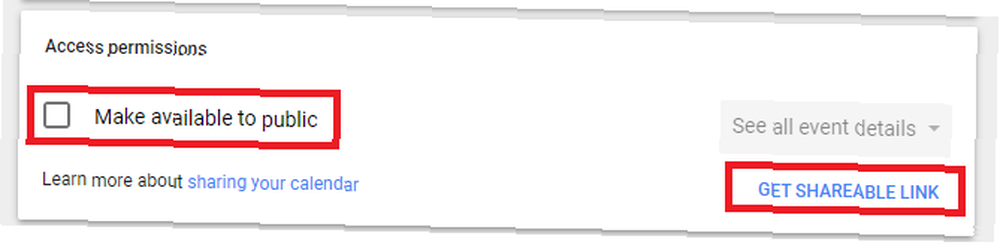
Pour partager un agenda Google avec le public:
- Aller à calendar.google.com.
- Connectez-vous à votre compte.
- Dans le panneau de gauche, localisez le calendrier que vous souhaitez partager..
- Survolez le nom du calendrier et cliquez sur les trois points verticaux..
- Cliquez sur Paramètres et partage.
- Faites défiler jusqu'à Autorisations d'accès et cliquez sur la case à cocher à côté de Mettre à la disposition du public.
- Cliquer sur Obtenir un lien partageable pour trouver l'URL publique de votre agenda.
Comment partager un agenda Google avec des personnes spécifiques
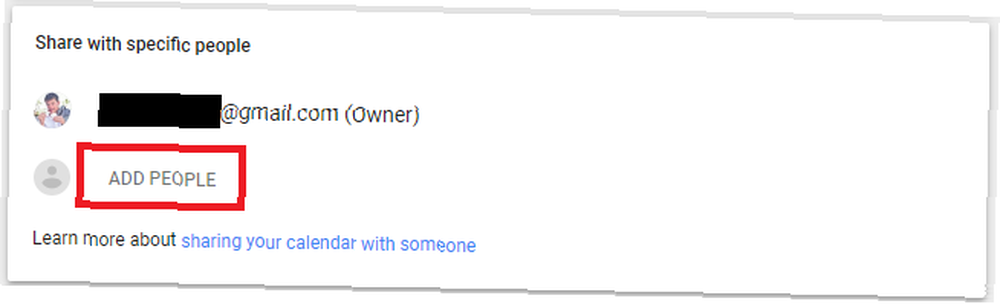
Si vous préférez limiter l'accès au calendrier à un groupe de personnes sélectionné:
- Aller à calendar.google.com.
- Connectez-vous à votre compte.
- Dans le panneau de gauche, localisez le calendrier que vous souhaitez partager..
- Survolez le nom du calendrier et cliquez sur les trois points verticaux..
- Cliquez sur Paramètres et partage.
- Faites défiler jusqu'à Partager avec des personnes spécifiques.
- Cliquer sur Ajouter un nom.
- Entrez le nom de la personne (si elle se trouve dans votre carnet d'adresses) ou votre adresse email..
Utilisez-vous la fonctionnalité de partage de Google Agenda? Trouvez-vous plus facile d'utiliser la fonctionnalité de partage maintenant que l'application a été repensée? Comme toujours, vous pouvez laisser toutes vos pensées et opinions dans la section commentaires ci-dessous.











